ドライブ設定で、フリースペースを確保する方法を紹介します。
フリースペースを作っておくと、いくつかのサードパーティー製ドライバを試すこともできますし、純正のドライバを残しておくこともできます。
- まず、ドライブ設定を起動します。
私の環境では、下図のようになります。
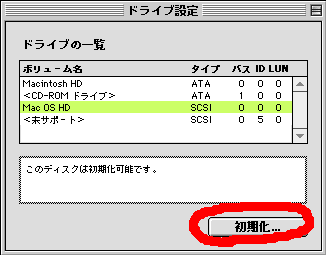
ここで、初期化したいドライブを選択して、初期化をクリックしてください。
- すると、下のような画面になります。
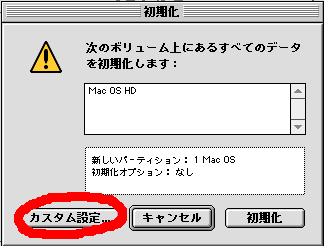
ここで、カスタム設定をクリックします。
- 以下のような画面になります。
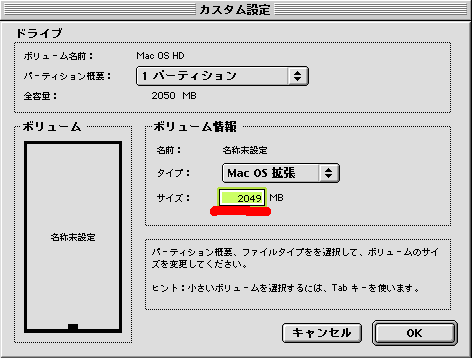
ボリューム情報のサイズを見てください。確保できる最大限が表示されています。
- フリースペースを確保します。

サイズのボックスに、目的のパーティションサイズを直接入力するか、矢印の部分を上下すると、
パーティションサイズを変更することができます。
- パーティションサイズが決まったら、OKをクリックして、初期化してください。
私は、DTTA-371440をドライブ設定で初期化した際、いくつかのドライバを試せるように、
数MBのフリースペースを確保しました。
HDTでパーティションを見ると、以下のようになっています。
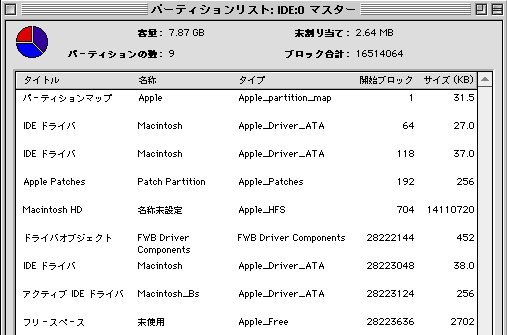
このパーティションを見ると、アップル純正のドライバ、HDTのドライバ、
B'Crewのドライバがインストールされていて、アクティブになっているのが、
B'Crewのドライバであることが分かります。